现随着科技的不断发展,手机已经成为人们日常生活中不可或缺的工具,而手机之间通过蓝牙互传文件已经成为一种常见的操作。通过简单的设置和操作,我们可以方便快捷地在手机之间传输各种文件,无需依赖网络或数据线。接下来我们将介绍手机蓝牙互传文件的方法,帮助大家更好地利用这一便捷功能。
手机蓝牙互传文件方法
方法如下:
1.首先打开手机蓝牙按钮,也可以在设置--更多设置里找到蓝牙并开启,蓝牙的可检测性也要打开
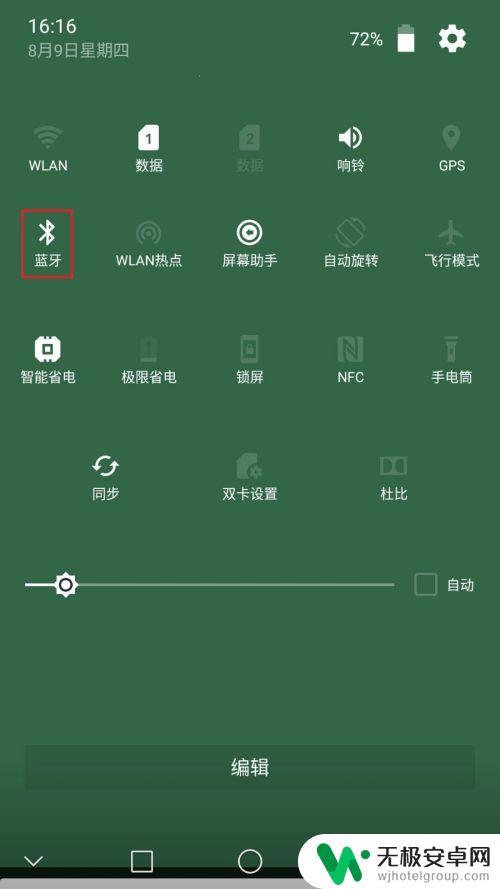
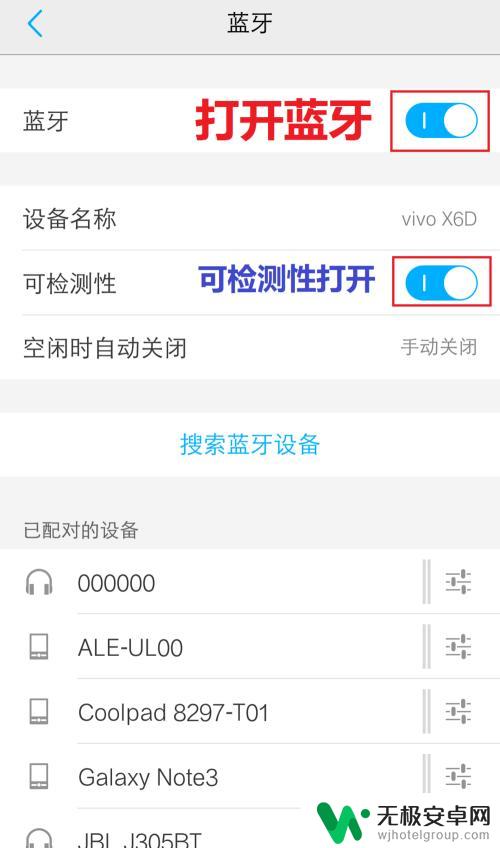
2.将两部手机的蓝牙功能都打开后,点击搜索蓝牙设备。在可用设备里显示以后点击要配对的手机蓝牙名称
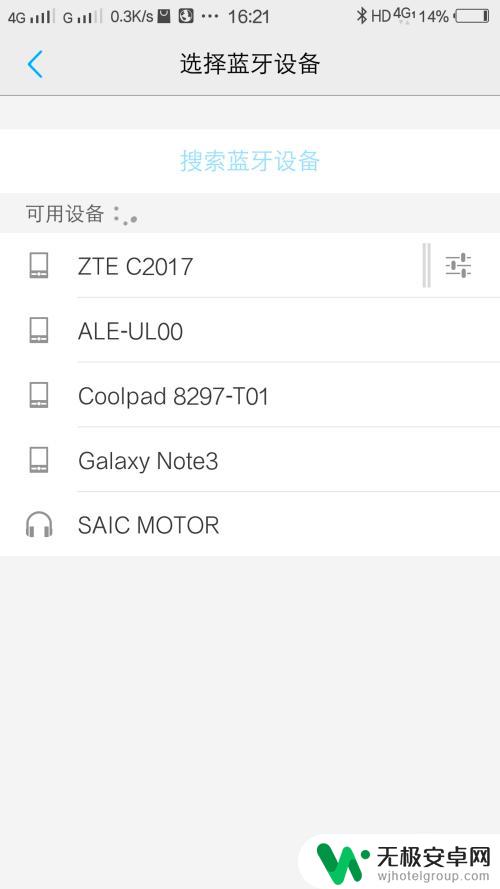
3.弹出的界面中点击配对
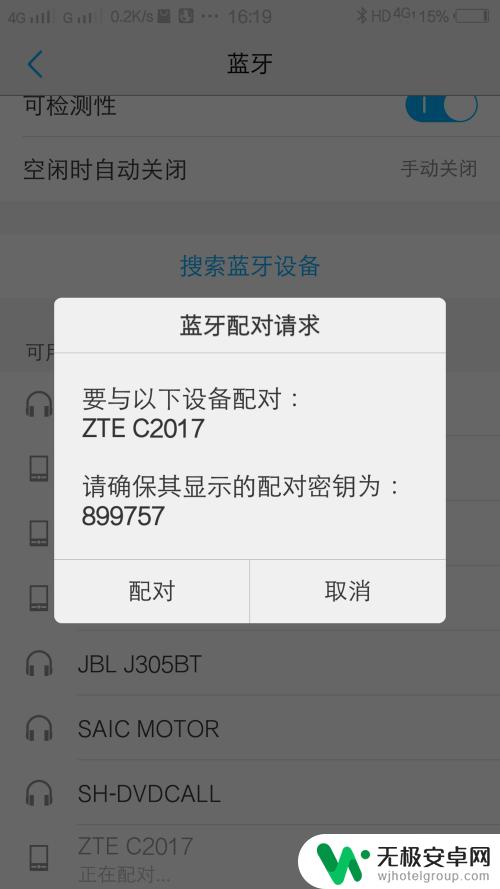
4.配对成功以后会在已配对的设备项里显示,然后就可以用蓝牙互传文件
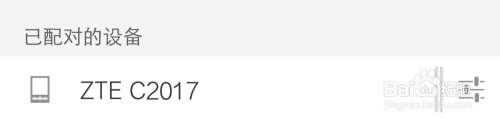
5.首先在手机上找到要传送的文件,找到分享按钮然后点击蓝牙。在接收的手机弹出的对话框中选择接受

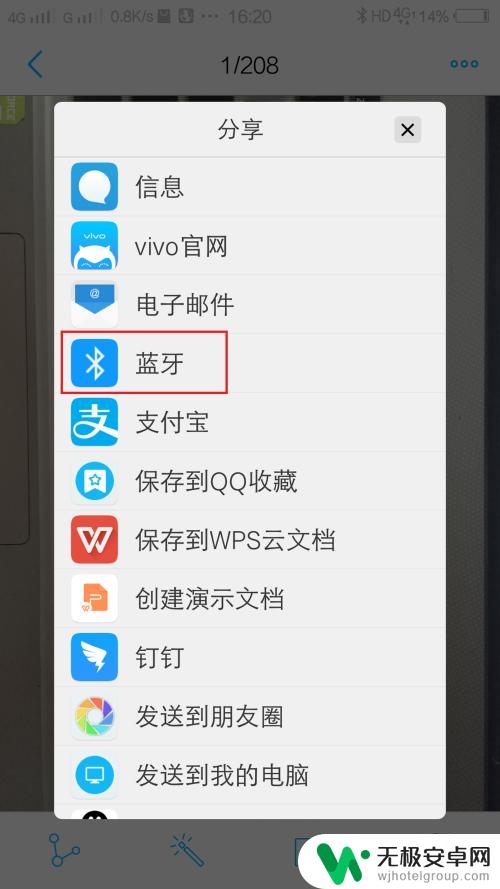
6.手机屏幕下拉,能看到传送的进度,传送成功后可以在文件管理中进行查看
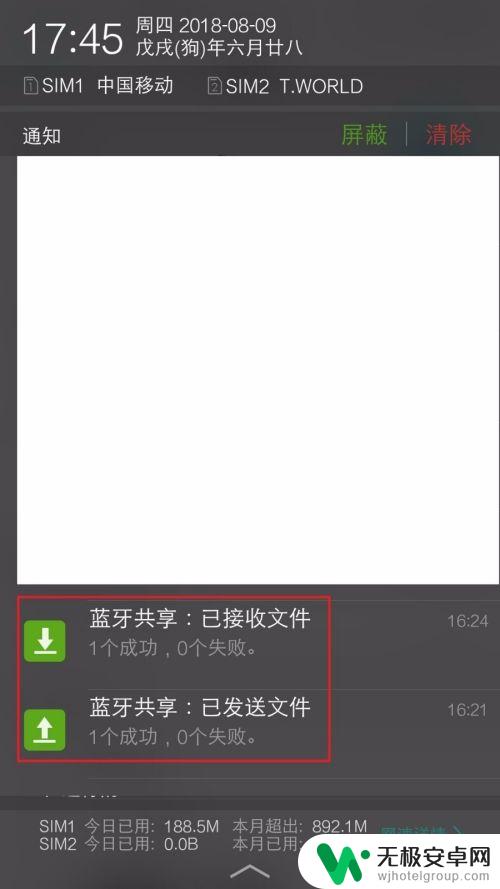
7.路径是:文件管理-蓝牙(个别手机蓝牙文件夹是Bluetooth),用蓝牙接收的文件都在这个文件夹。
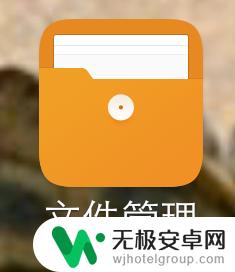
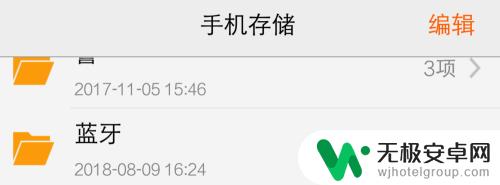
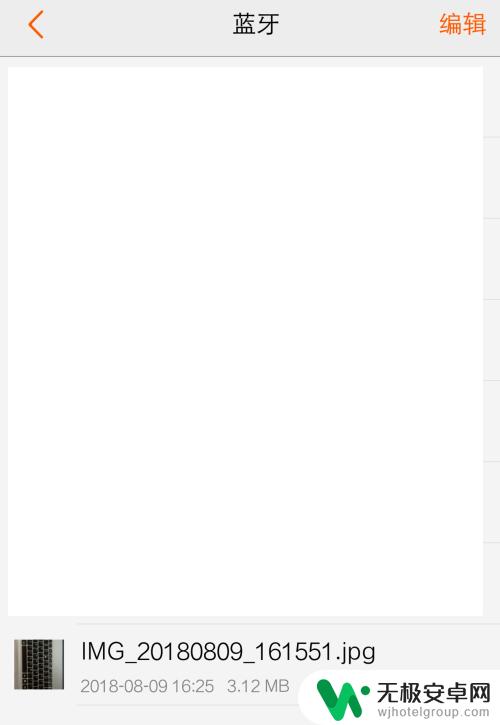
以上是关于如何使用蓝牙在手机之间进行文件互传的全部内容,如果您遇到类似的情况,可以按照以上方法解决。










